Dellr730服务器操作系统安装教程Word文档下载推荐.docx
《Dellr730服务器操作系统安装教程Word文档下载推荐.docx》由会员分享,可在线阅读,更多相关《Dellr730服务器操作系统安装教程Word文档下载推荐.docx(21页珍藏版)》请在冰豆网上搜索。
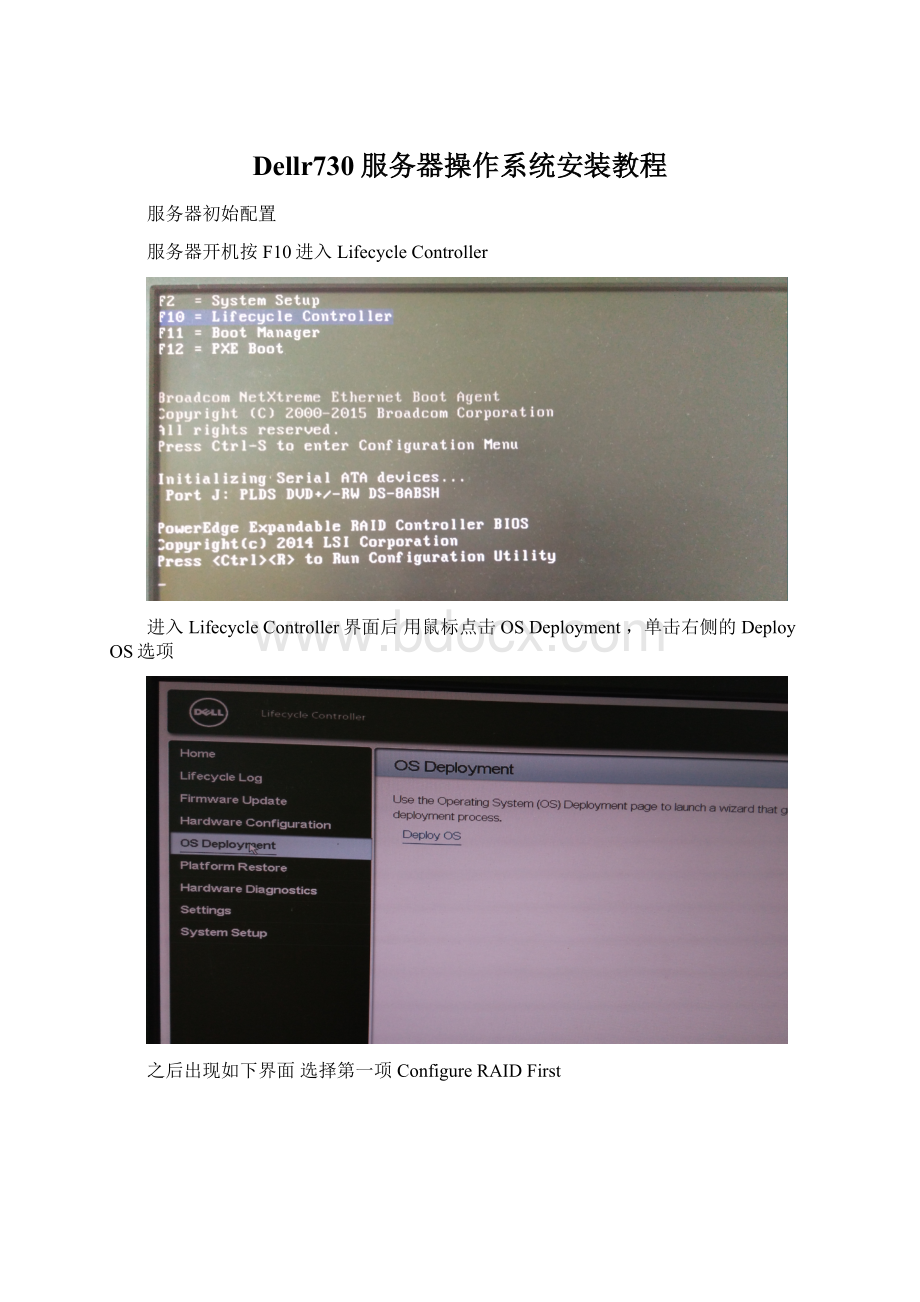
单击NEXT
出现如下界面
选择RAID5
选中上图中的所有磁盘
在上图中输入磁盘阵列名称
出现如下界面
单击Finish
单击Yes开始磁盘阵列
磁盘阵列完毕
单击OK
选择操作系统驱动
上图单击OK后,出现如下界面按下图勾选选项
单击NEXT等待配置完成
安装操作系统
配置完成后,出现如下界面选择ManualInstall
将操作系统安装光盘放入光驱
单击Finish服务器自动重启(需要几分钟,重启过程不要按键盘)
出现如下界面后,选择如图选项单击下一步
单击现在安装
选择需要安装的操作系统(要与选择驱动时的操作系统一致)
单击下一步
勾选接受条款单击下一步
安装类型选择“自定义(高级)”
磁盘分区
单击“驱动器选项(高级)”
先选中“未分配空间”然后单击新建
选择磁盘分区大小(如无特殊规定,可将磁盘分成C、D、E三个分区,C盘<
系统盘>
100G,剩下的容量D盘与E盘均分)
单击应用
单击确定
再选中未分配空间,单击新建
创建D盘和E盘
创建好的磁盘分区如下图
单击下一步开始安装操作系统
若干时间后
出现如下界面设置服务器开机密码
确定--进入系统
激活操作系统(系统激活需要连接Inter网)
过一会会弹出一个窗口
点击激活windows
输入操作系统安装秘钥
系统激活成功
R730服务器操作系统安装完成